1、我使用的是比较快捷的操作过程,还有其他操作,希望此方法对您有用。您需要在桌面右下角找到下图所示内容,如果您的电脑使用网线连接,那么出现的图标就是一个小电脑的模样,操作同样有效。
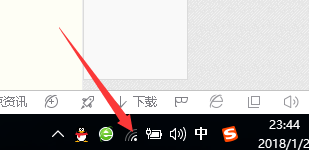
3、出现这个界面后,您点击鼠标左键,进入到下一步操作,进入到的页面如下图所示:
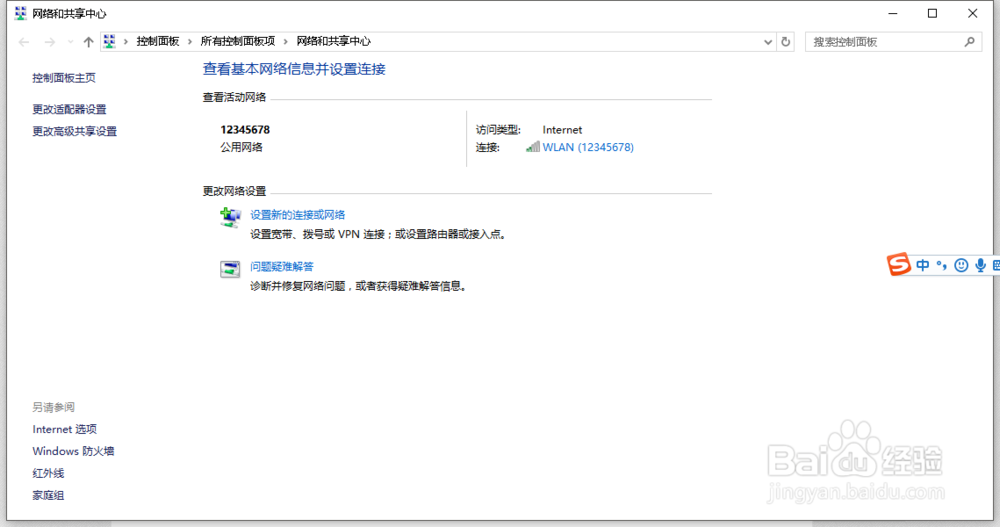
5、点击上图所示界面后,您即可进入下图所示的界面,您需要在界面中找到“恢复”。
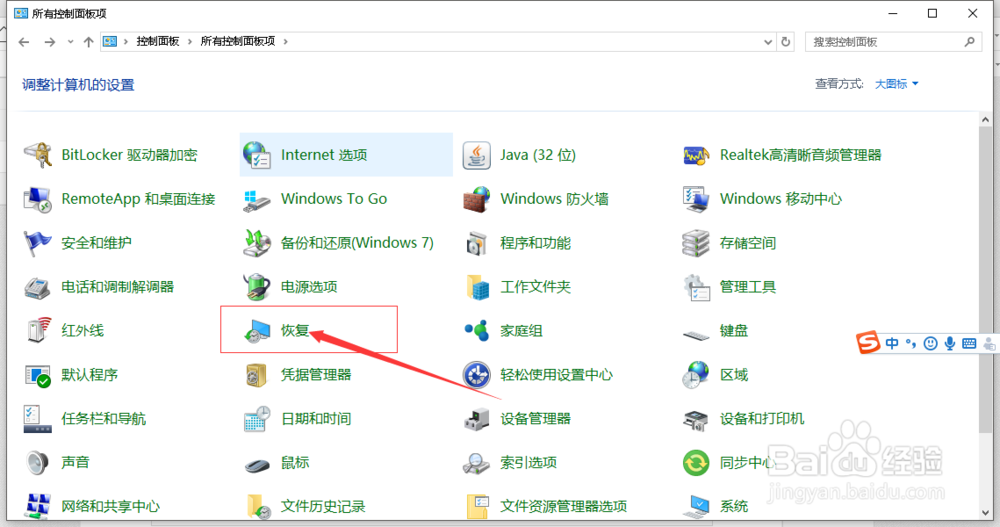
7、在界面中,您需要找到“开始系统还原”。
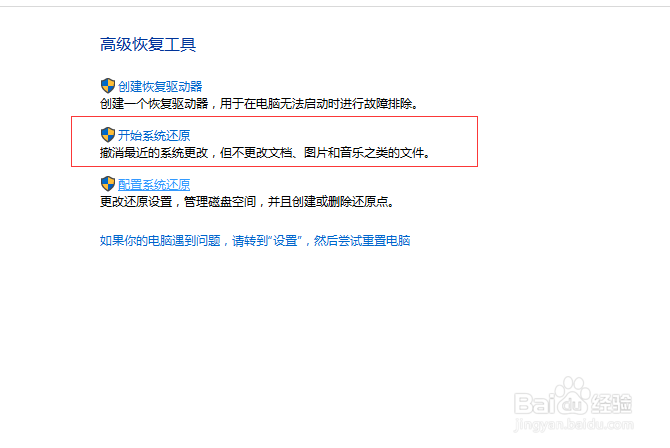
9、如果您的系统已经有还原点,那么出现的界面将是下图所示
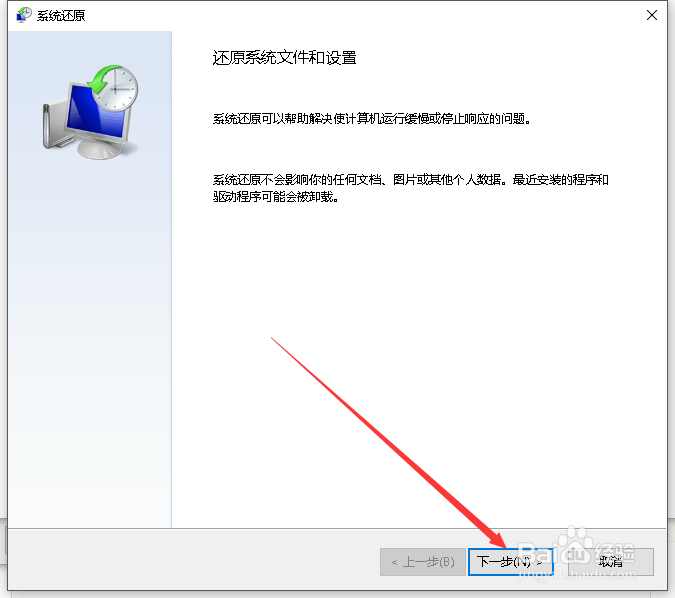
11、接下来,您只需要根据系统提示,完成所有的操作即可。
12、使用还原点还原系统的基础是已经创建过还原点,否则无法还原系统,无法进行这一些操作。